
КАТЕГОРИИ:
Архитектура-(3434)Астрономия-(809)Биология-(7483)Биотехнологии-(1457)Военное дело-(14632)Высокие технологии-(1363)География-(913)Геология-(1438)Государство-(451)Демография-(1065)Дом-(47672)Журналистика и СМИ-(912)Изобретательство-(14524)Иностранные языки-(4268)Информатика-(17799)Искусство-(1338)История-(13644)Компьютеры-(11121)Косметика-(55)Кулинария-(373)Культура-(8427)Лингвистика-(374)Литература-(1642)Маркетинг-(23702)Математика-(16968)Машиностроение-(1700)Медицина-(12668)Менеджмент-(24684)Механика-(15423)Науковедение-(506)Образование-(11852)Охрана труда-(3308)Педагогика-(5571)Полиграфия-(1312)Политика-(7869)Право-(5454)Приборостроение-(1369)Программирование-(2801)Производство-(97182)Промышленность-(8706)Психология-(18388)Религия-(3217)Связь-(10668)Сельское хозяйство-(299)Социология-(6455)Спорт-(42831)Строительство-(4793)Торговля-(5050)Транспорт-(2929)Туризм-(1568)Физика-(3942)Философия-(17015)Финансы-(26596)Химия-(22929)Экология-(12095)Экономика-(9961)Электроника-(8441)Электротехника-(4623)Энергетика-(12629)Юриспруденция-(1492)Ядерная техника-(1748)
Разработка логической и физической модели БД
|
|
|
|
Лабораторная работа 1
ОПИСАНИЕ РАБОТ
МЕТОДИЧЕСКИЕ УКАЗАНИЯ
к лабораторным работам 1-5 по курсу
БАЗЫ ДАННЫХ
ст. преподаватель
Иванов А.А.
Целью лабораторных работ 1-5 является получение студентами навыков в разработке информационных систем.
Задание: для выбранной предметной области разработать схему базы данных и приложение, поддерживающее основные бизнес процессы.
При выполнении работ 1-5 используются следующие средства разработки приложений:
1. Для разработки схемы базы данных - Toad Data Modeler Freeware (Quest Software);
2. Для разработки приложения - Microsoft Access.
По данным работам оформляется и защищается один отчет, выполненный, согласно следующему плану:
1. Анализ предметной области (согласно порядку выполнения работы), формулировка целей и задач, которые будет решать разрабатываемая информационная система, диаграмма сущность-связь (логическая и физическая модели).
2. Описание форм (перечень, назначение, тип формы, источники данных для формы);
3. Описание запросов (формулировка на естественном языке, запись запроса на SQL, результаты выполнения);
4. Описание отчетов (перечень, назначение, вид отчета в конструкторе, готовые документы);
5. Описание макросов (назначение, вид макроса в конструкторе).
6. Выводы по каждому этапу разработки информационной системы, общие выводы, а также сводная таблица:
| Задачи информационной системы | Запросы (№) | Формы (Название / № рис.) | Отчеты (Название / № рис.) |
Цель работы – получить навыки проектирования БД с помощью CASE-средств.
Задание:
1. Разработать логическую и физическую модель БД для проектируемой информационной системы.
2. Создать схему БД на основе файла-сценария в СУБД Access.
Проектируемая БД должна содержать как минимум 5 таблиц с обязательным наличием связи «многие-ко-многим».
Последовательность выполнения работы:
1. Выбрать предметную область (технологический процесс, производство, техническая система, система управления). Указать наименование предприятия, для которого разрабатывается ИС, наименование предметной области, назначение разработки ИС и ее место в системе управления данного предприятия, основные технические требования к системе, сформулировать задачи, которые будет решать разрабатываемая ИС.
2. Выполнить анализ выбранной предметной области. Анализ включает описание основных сущностей для выбранной предметной области, связей между этими сущностями, описание входных и выходных документов, список требований, ограничений и типовых запросов к информационной системе.
4. С помощью Toad Data Modeler разработать логическую модель БД для проектируемой системы. Определить и специфицировать все сущности (атрибуты, ключи, типы атрибутов и т.д.), а также все связи.
5. Разработать физическую модель, определив тип и размер данных, скорректировав, при необходимости, имена таблиц и атрибутов.
6. Выполнить проверку разработанной модели (режим Check Model). Исправить ошибки при их обнаружении.
7. Создать файл-сценарий для генерирования физической схемы БД (режим Generate Script).
8. Изучить описание в заголовке файла-сценария для создания схемы данных БД в СУБД Access. Сохранить соответствующий script-файл на диске.
ПРИМЕР (пункты 1-3):
Рассматриваемая предметная область – управление поставками кондитерских изделий. Предполагается, что существующие методы управления поставками не позволяют оперативно принимать решения, касающиеся заключений контрактов между производителями и заказчиками. По ряду заключенных договоров достаточно часто возникают конфликты из-за несвоевременной оплаты или истечения сроков годности товара или условий его хранения. Усложнены операции по поставкам, касающиеся новых производителей и клиентов. Таким образом, разрабатываемая информационная система должна автоматизировать решение следующих задач:
1. Анализ заказов
2. Проверка качества продукции
3. Заключение контракта
4. Контроль оплаты
5. Контроль доставки продукции
На основании анализа предметной области и задач, которые должна решать разрабатываемая информационная система, построена диаграмма сущность-связь (рис.1, 2).
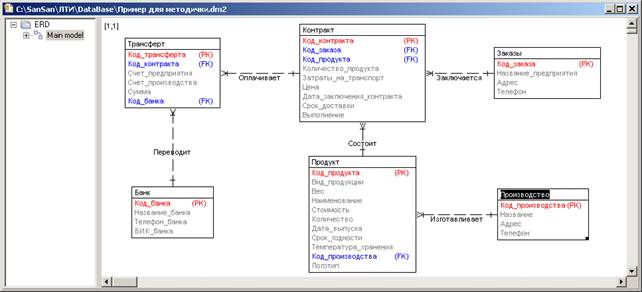
Рис. 1. Диаграмма сущность-связь (логическая модель).

Рис. 2. Диаграмма сущность-связь (физическая модель).
2. Создание схемы данных
1. Запустите Access и в диалоговом окне Создание базы данных поставьте переключатель в положение Новая база данных. В появившемся окне Файл новой базы данных укажите диск и каталог, куда в последствии будет помещен файл базы данных, затем укажите имя файла и подтвердите его.
2. Перейдите на вкладку Модули, создайте новый модуль, скопируйте в него текст Script-файла, созданного с помощью Toad Data Modeler, выполните процедуру Main (порядок выполнения подробно описан в комментариях в начале script-файла). После выполнения программного кода модуля, выбрав вкладку Таблица, Вы должны увидеть список созданных таблиц. Используя команду Сервис/Схема данных или панель инструментов изучите связи между таблицами.
3. При необходимости модифицируйте или дополните структуру базы данных. Проверьте типы полей в таблицах. При модификации схемы Вы можете использовать следующие рекомендации:
Для создания одной таблицы можно воспользоваться следующими инструкциями:
- в диалоговом окне База данных выберите вкладку Таблица и нажмитекнопку Создать.
- в диалоговом окне Новая таблица выберите режим создания структуры новой таблицы - Конструктор.
- в окне Конструктора таблицы укажите для каждого поля его имя и тип (рекомендуется в колонке Описание указать назначение поля). Для задания типа поля щелкните в соответствующей ячейке в столбце Тип данных. Затем откройте символ списка, который появится справа в выбранной ячейке, и выберите нужный тип. Для каждого поля задайте свойства (перечень свойств зависит от выбранного типа данных).
- Укажите в таблице ключевое поле. Выделите поле и выберите в Панели Инструментов пиктограмму Ключа. Для того, чтобы создать составной ключ, выделите необходимые поля, удерживая нажатой клавишу "Ctrl", и затем в Панели Инструментов выберите пиктограмму Ключа. Данные ключевого поля автоматически сортируются в порядке возрастания. В области "Свойства поля" в поле "Индексированное поле" будет значение "Да (Совпадения не допускаются)", в поле "Обязательное поле" будет значение "Да ".
- Сохраните созданную структуру таблицы: выполните команду Файл/Сохранить как; в диалоговом окне Сохранение введите имя таблицы.
Для создания связей между таблицами можно воспользоваться следующими инструкциями:
- выполните команду Сервис/Схема данных;
- щелкните правой кнопкой мыши на свободном пространстве схемы данных, из контекстного меню выберите команду Добавить таблицу;
- в диалоговом окне Добавление таблицы раскройте вкладку Таблицы и выберите из списка таблиц одну из связанных таблиц, нажмите кнопку Добавить; проделайте это же с таблицей, с которой будет установлена связь; (если нужно добавить к схеме несколько таблиц, повторите эту операцию для каждой таблицы);
- нажмите кнопку Закрыть;
- в окне Схема данных перенесите поле, которое следует использовать для установки связи, из списка одной таблицы к соответствующему полю другой таблицы. На экране появится диалоговое окно Связи; в общем случае между двумя таблицами может быть установлено несколько связей;
- щелкните по флажку Обеспечение целостности данных, при этом для Вас станут доступными две дополнительные опции:
каскадное удаление связанных записей – это автоматическое удаление дочерних строк (связанные строки в таблицах со стороны "многие" при связи "одна-ко-многим") при удалении родительской строки (связанная строка в таблице со стороны "один" при связи "одна-ко-многим");
каскадное обновление связанных записей – это автоматическое обновление значений внешних ключей в дочерних таблицах, когда вы измените значение первичных ключей в родительской таблице.
- щелкните по кнопке Создать в диалоговом окне Связи; в окне Схема данных связь будет показана графически.
ПРИМЕР:
На основе списка необходимых хранилищ данных в среде СУБД Microsoft Access 2002 спроектированы таблицы и установлены связи между ними (рис. 3). Структуры таблиц соответствует справочникам, указанным как входные потоки на контекстной диаграмме и приведены на рис. 4 – 9.:
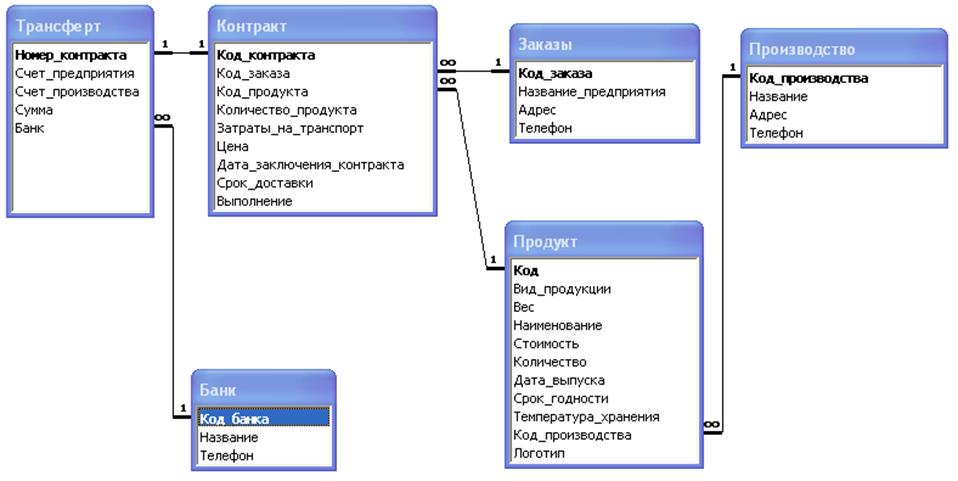
Рис. 3. Схема базы данных
|
|
|
|
|
Дата добавления: 2015-05-09; Просмотров: 4356; Нарушение авторских прав?; Мы поможем в написании вашей работы!